Brugerdefinerede analysedashboards til din skysamarbejdsportefølje i Control Hub
 Har du feedback?
Har du feedback?Inkluderet i begyndelsen af Mine instrumentpaneler er et standard oversigtsinstrumentpanel, der har to afsnit: "Hvordan bruger mine brugere Webex?" og "Hvordan fungerer Webex." Disse to afsnit har allerede udfyldt diagrammer, der viser dig en visning på højt niveau af, hvordan din Webex-udrulning klarer sig i din organisation.
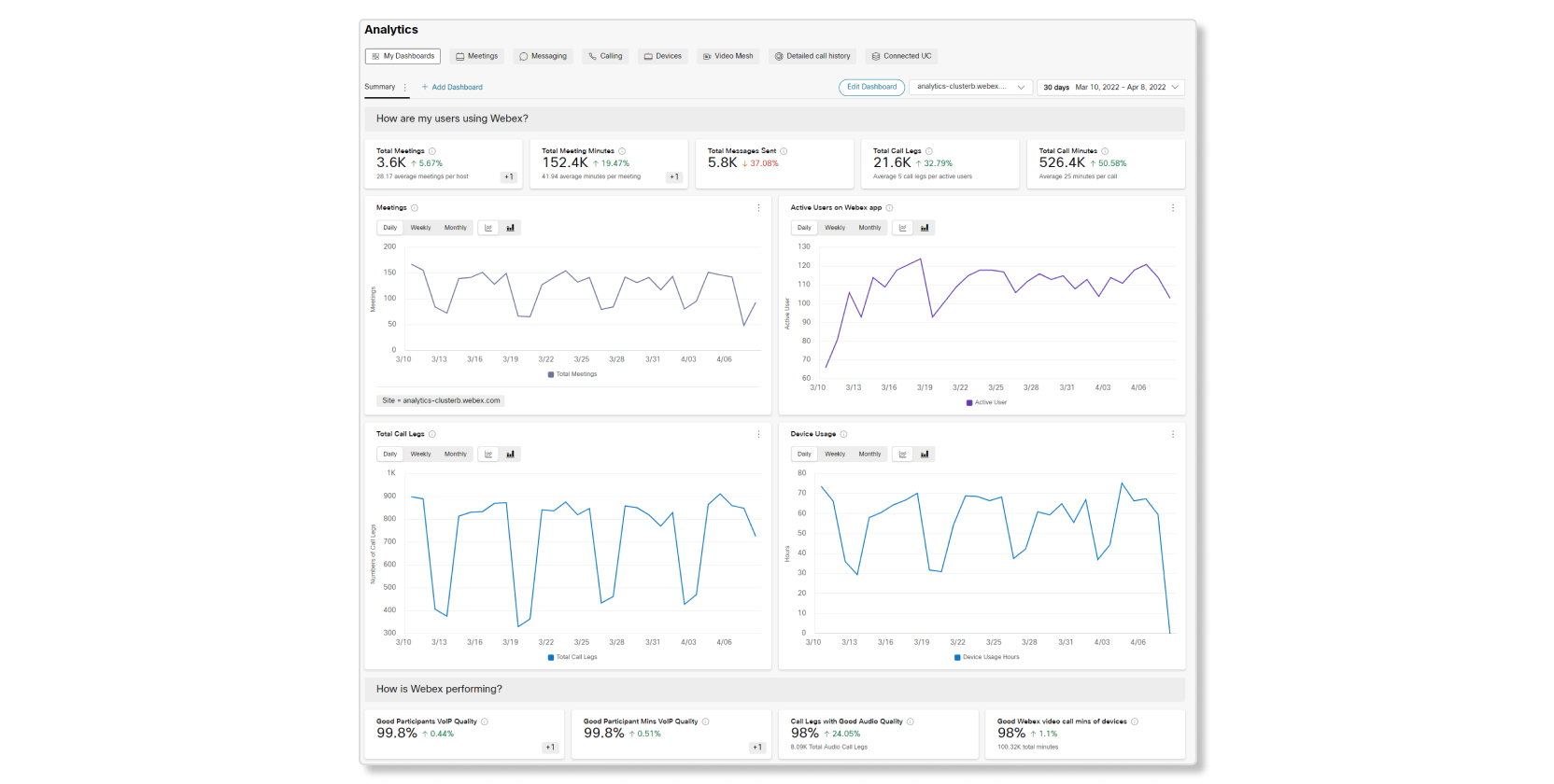
Du kan brugertilpasse oversigtsinstrumentpanelet ved at klikke på Rediger instrumentpanel, eller du kan bygge dine egne instrumentpaneler ved at klikke på Tilføj instrumentpanel.
Sådan fungerer brugertilpassede instrumentpaneler
For at begynde at opbygge et instrumentpanel skal du gå på Tilføj instrumentpanel. Du kan derefter klikke på Rediger instrumentpanel for at omdøbe instrumentpanelet og tilføje eller fjerne afsnit i instrumentpanelet. Når du har dit instrumentpanel og sektioner klar til brug, kan du begynde at tilføje diagrammer til det, enten ved at tilføje brugerdefinerede widgets eller fastgøre diagrammer til et instrumentpanel.
Tilføj brugerdefinerede widgets
Mens du redigerer et dashboard, kan du klikke på Tilføj widgets for at tilføje diagrammer fra forskellige analyseafsnit.
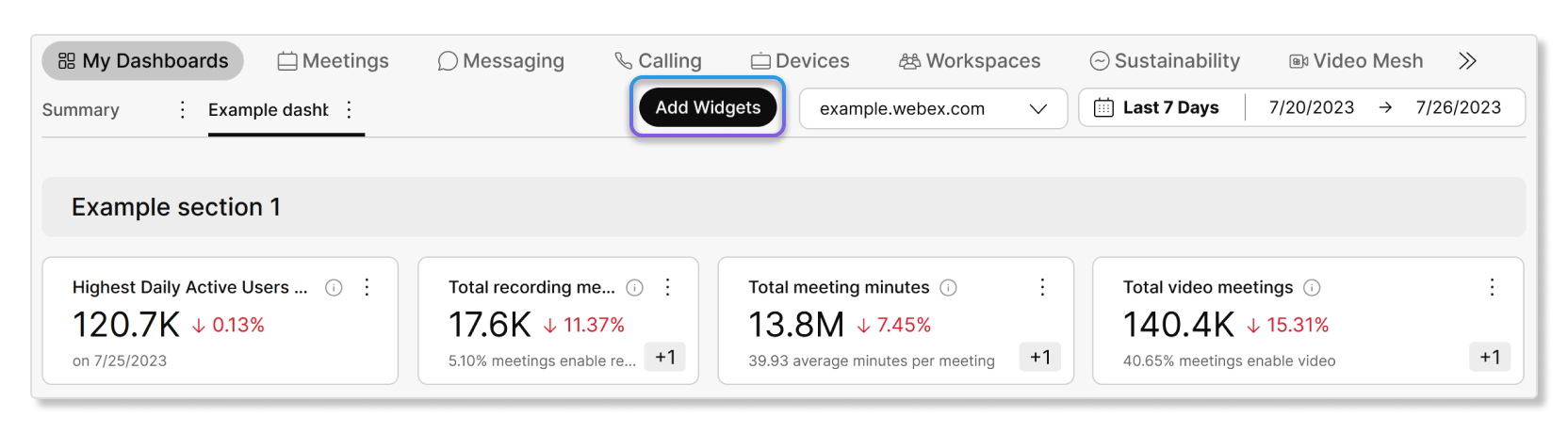
Dette vindue giver dig mulighed for at massetilføje diagrammer fra en tjeneste til dit instrumentpanel.
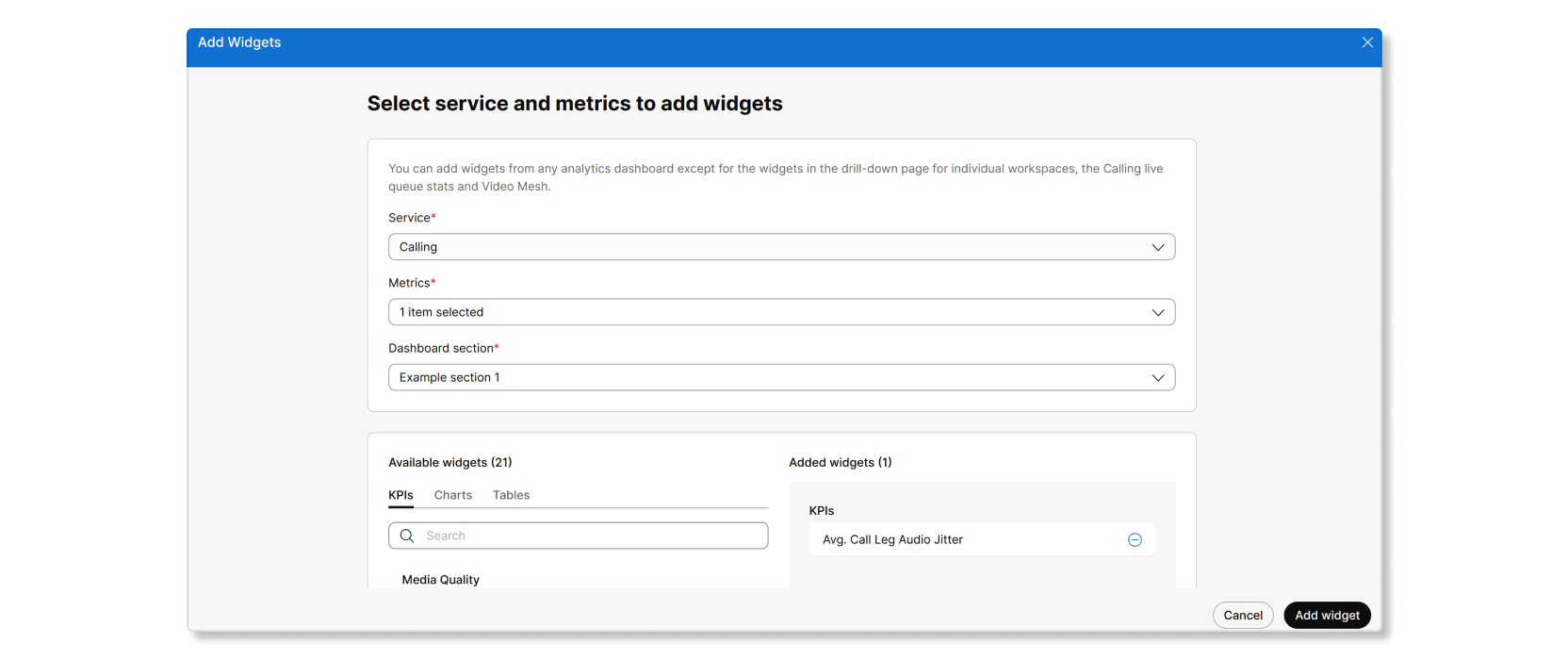
Når disse diagrammer er tilføjet, kan du tilpasse filtre til diagrammerne ved at klikke på de tre lodrette prikker og derefter Rediger widget filter.
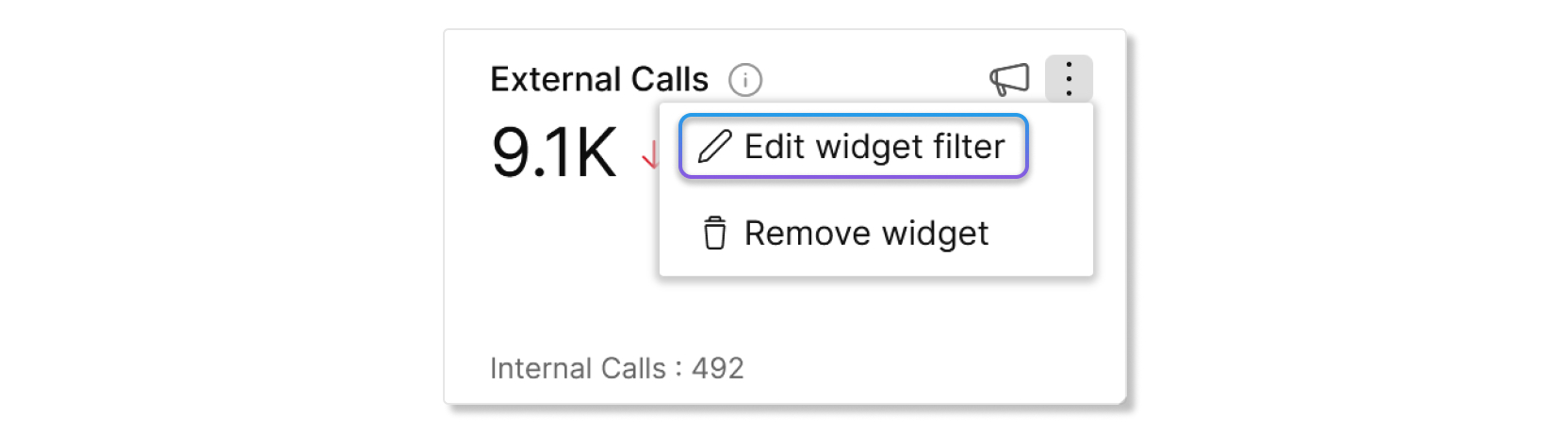
Fastgør til instrumentpanelet
En anden måde at føje diagrammer til et dashboard på er at gå til afsnittene Møder, Meddelelser, Opkald eller Enhedsanalyse og klikke på Fastgør til dashboard i et diagram. Hvis du vil fastgøre diagrammer med filtre, skal du først anvende filtre på dem. Når du anvender filtrene, kan du fastgøre disse diagrammer til et dashboard, og de beholder det pågældende filter.
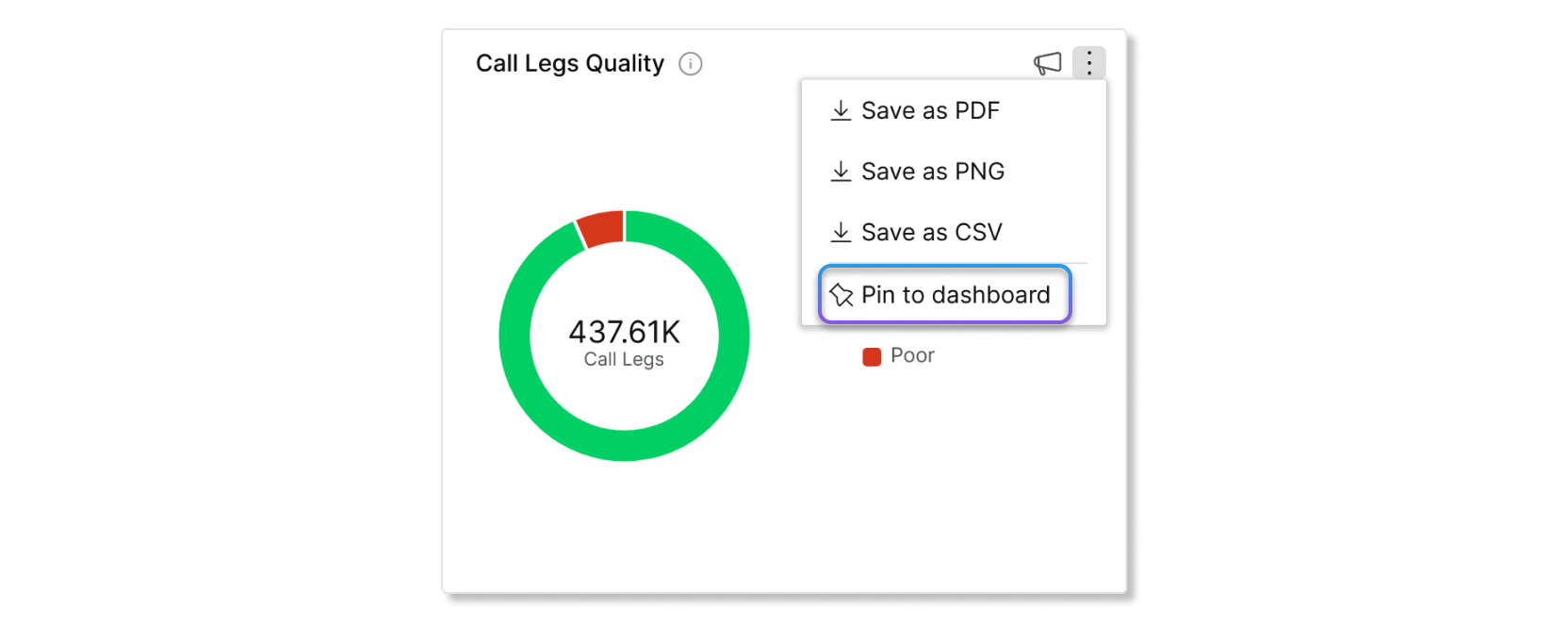
Understøttede diagrammer og grafer
Brugertilpassede instrumentpaneler understøtter kun diagrammer fra analyser af Møder, Meddelelser, Opkald og Enheder. Hvert af disse diagrammer kan tilføjes til et brugertilpasset instrumentpanel, og du kan ændre størrelsen på eller omarrangere dem, som du ønsker. Du kan endda tilføje flere kopier af det samme diagram, men med forskellige filtre på dem.
Download som en PDF
Du kan downloade instrumentpaneler som PDF, hvis du vil dele data med din organisation eller gemme data for dig selv som en optegnelse. Når du downloader et instrumentpanel som PDF-fil, tager den et øjebliksbillede af dataene på det tidspunkt. Hvert afsnit har også sit eget sideskift.
Hvordan er brugertilpassede betjeningspaneler nyttige?
Brugertilpassede betjeningspaneler er nyttige, fordi du kan anvende alle sammen efter behov. Lad os for eksempel sige, at du vil oprette et instrumentpanel, der har KPI'er fra alle de andre afsnit. Dette instrumentpanel hjælper ved at give dig en højniveauvisning af hvert Webex-tjenesteydelse alt sammen på ét sted, så du kan sammenligne dem, og du sparer tid ved ikke at skulle klikke på hvert afsnit én efter én. Hvis du bemærker, at dataene for en af KPI'erne ser ud, kan du gå ned til det relevante afsnit og foretage fejlfinding derfra.
Hver administrator kan kun få adgang til sit eget sæt brugertilpassede instrumentpaneler.
| 1 |
Fra kunde visningen i skal https://admin.webex.comdu gå til Mine instrumentpaneler. |
| 2 |
Klik på Tilføj instrumentpanel. Der oprettes automatisk et nyt instrumentpanel. Du kan se, hvordan du kan redigere instrumentpanelet ved at se afsnittet Rediger et instrumentpanel eller begynde at tilføje KPI'er og diagrammer til det.
|
Du kan kun tilføje widgets fra én tjeneste ad gangen. Hvis du vil tilføje widgets fra andre tjenester, skal du først sørge for at afslutte med at tilføje widgets fra den aktuelle tjeneste.
| 1 |
Fra kundevisningen i https://admin.webex.com skal du gå til . |
| 2 |
Vælg et instrumentpanel, og klik på . |
| 3 |
Brug rullelisterne under Tjeneste og Metrik til at vælge de typer widgets, der skal tilføjes, og derefter afsnittet Instrumentpanel om, hvor widgets skal tilføjes. |
| 4 |
Vælg typen af widgets under Tilgængelige widgets , og brug plusknappen til at flytte widgets til Tilføjede widgets. Du kan klikke på øjenknappen for at se en forhåndsvisning af, hvordan widgetten ser ud. |
| 5 |
Klik på Tilføj widget , når du er færdig. De widgets, du valgte, føjes nu til dit instrumentpanel. Du kan flytte, ændre størrelse på eller føje filtre til widgets.
|
Når du redigerer et instrumentpanel, kan du:
- Omdøb instrumentpanelet.
- Tilpas, omorganiser eller fjern KPI'er, diagrammer og grafer.
- Omdøb, omorganiser, tilføj eller fjern afsnit.
| 1 |
Fra kunde visningen i skal https://admin.webex.comdu gå til Mine instrumentpaneler. |
| 2 |
Vælg det instrumentpanel, som du vil redigere, og klik derefter på Rediger instrumentpanel. |
| 3 |
Udfør en af følgende handlinger:
|
| 4 |
Klik på Afslut , når du er færdig med at redigere instrumentpanelet. |
| 1 |
Fra kunde visningen i skal https://admin.webex.comdu gå til Mine instrumentpaneler. |
| 2 |
Klik på de tre lodrette dots ved siden af et instrumentpanel, som du vil downloade som en PDF. |
| 3 |
Vælg Download som PDF. Et pop-up-vindue vises for at vise dig status for din download.
|
| 1 |
Fra kunde visningen i skal https://admin.webex.comdu gå til Mine instrumentpaneler. |
| 2 |
Klik på Rediger instrumentpanel. |
| 3 |
Klik på de tre lodrette punkts ved siden af et instrumentpanel. |
| 4 |
Klik på Fjern, og klik derefter på Ja for at bekræfte, at du vil slette instrumentpanelet. |
Som fuld administrator kan du dele dine instrumentpaneler med andre administratorer i din organisation. Når du deler et instrumentpanel, tages et øjebliksbillede af dit instrumentpanels aktuelle layout.
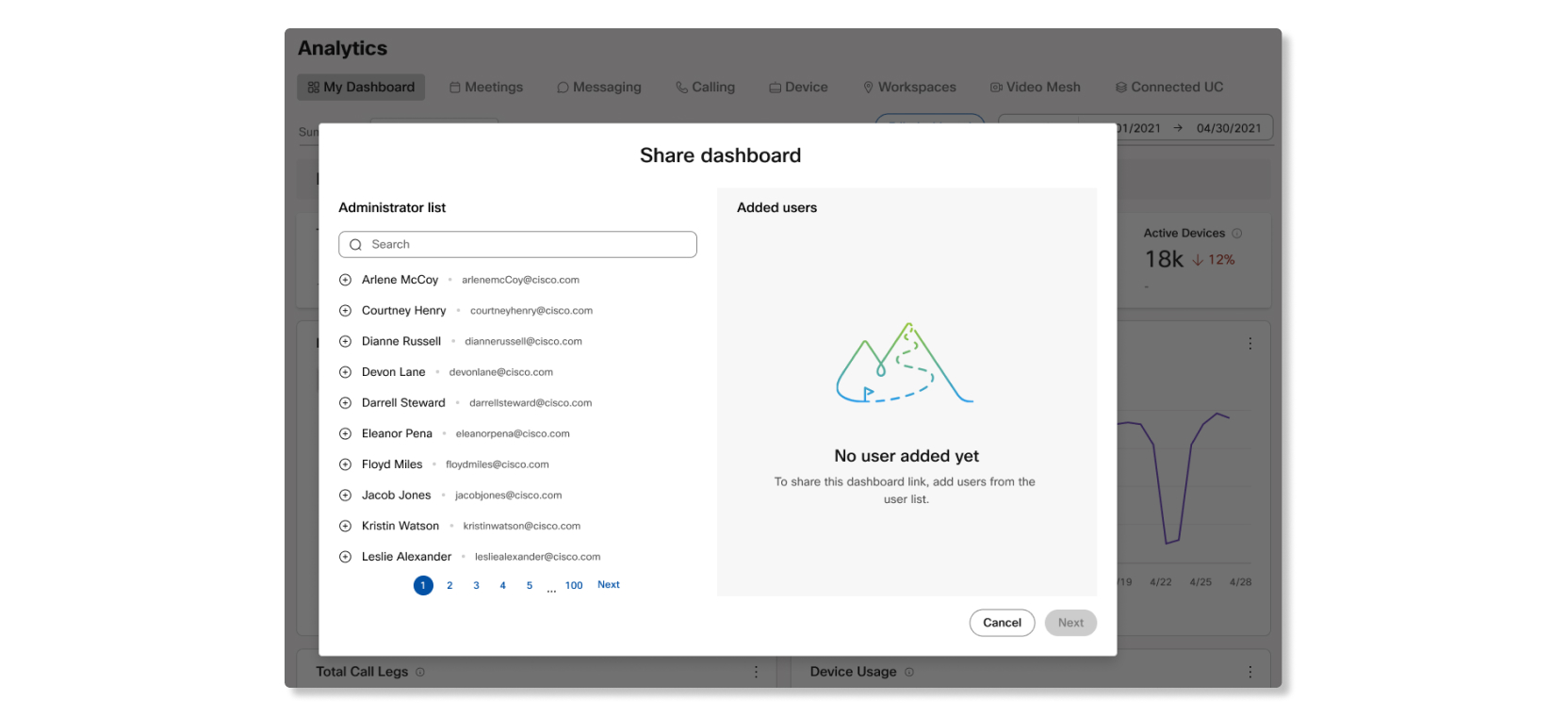
Administratorer, som du delte instrumentpanelet med, vil få instrumentpanelet tilføjet til deres instrumentpanelvisning, og en pop op-taleboble vises for at fortælle dem om det delte instrumentpanel, når de først logger ind i Control Hub.
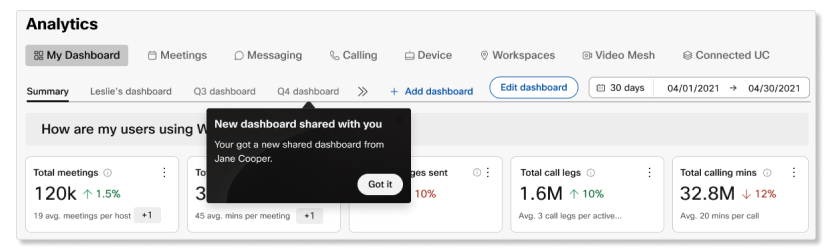
| 1 |
Fra kunde visningen i skal https://admin.webex.comdu gå til Mine instrumentpaneler. |
| 2 |
Klik på de tre lodrette prik ved siden af det betjeningspanel, som du vil dele. |
| 3 |
Vælg Del instrumentpanel. |
| 4 |
Vælg ét af følgende:
|
| 5 |
Hvis du tilføjede brugere, skal du klikke på Næste. |
| 6 |
(Valgfri) Skriv en meddelelse, der skal sættes i e-mailen, og klik derefter på Del instrumentpanel. En e-mail sendes ud til alle de brugere, som du har tilføjet, og dit delte instrumentpanel tilføjes til deres brugertilpassede instrumentpanelliste.
|


